Вы когда-нибудь оказывались в ситуации, когда программа перестала работать и просто не закрывалась даже после нажатия на «X» в правом верхнем углу? Иногда такие случаи могут разрешиться сами собой, когда Windows определяет, что у вас неотвечающее приложение, и дает вам соответствующие варианты решения этой проблемы. В других случаях вам, возможно, придется взять дело в свои руки.
Вот все, что вам нужно знать, чтобы принудительно выйти из программы, которая зависла или не отвечает и не сдвинется с места.
Что такое принудительный выход?
Принудительный выход из приложения — это действие по завершению задачи, когда она настолько не работает, что даже не регистрирует команду «выйти». Это когда Windows не дает ожидаемого ‘Конец сейчас‘ а также ‘Подождите, пока программа ответит‘ параметры.
Программы для Windows, мобильные приложения, игры — ВСЁ БЕСПЛАТНО, в нашем закрытом телеграмм канале — Подписывайтесь:)
Когда это произойдет, принудительный выход с использованием методов, упомянутых ниже, гарантирует, что вы сможете убить задачу и запустить ее заново.
Как принудительно закрыть программу? Как закрыть зависшую программу? (Новый способ).
Связанный: Ярлыки Windows 11: наш полный список
Что происходит, когда вы принудительно закрываете приложение в Windows 11?
Что ж, система сразу закроет приложение. Если в этом приложении у вас были несохраненные данные, они не будут сохранены. Например, если вы работаете с документом Word или листом Excel, данные, которые вы не сохранили, будут потеряны. Хотя вы можете восстановить несохраненные данные, если программное обеспечение сохраняло их автоматически — вы получите уведомление об этом при следующем открытии приложения, если это так, что является обычным, например, для приложений MS Office.
Если вы не хотите потерять несохраненные данные, не закрывайте приложение принудительно, а подождите, пока система сама разморозит его — это может занять время! — чтобы можно было сначала сохранить данные, а потом закрыть их самостоятельно. Приложив немного терпения, это может сработать.
Как принудительно закрыть приложение в Windows 11
Есть несколько способов принудительно завершить неотвечающие задачи. Некоторые из них вы, возможно, уже пробовали, в то время как другие могут быть полезными дополнениями к вашему набору инструментов, когда вам не удается решить задачу.
Метод № 01: Использование сочетания клавиш (комбинация горячих клавиш Alt + F4)
Как принудительно закрыть программу в Windows 11


Как принудительно закрыть программу на компьютере клавиши
Если приложение или программа зависает или перестает отвечать на запросы, вы можете выйти из ситуации, принудительно выйдя из программы. Ниже вы найдете инструкции по принудительному закрытию программ в Windows 10.
Как принудительно закрыть программу на компьютере клавиатурой в windows 10
 Принудительное завершение работы программ в Windows 10
Принудительное завершение работы программ в Windows 10
Всякий раз, когда Программа перестает отвечать на запросы в Windows 10, вы можете увидеть сообщение «Программа (Имя) не отвечает». В зависимости от характера проблемы зависшая Программа может автоматически восстановиться (после некоторого ожидания) или продолжить зависание навсегда. Если программа не восстанавливается, вы можете обнаружить, что экран компьютера завис, и вы не можете использовать компьютер.
Вместо того, чтобы выключать компьютер с помощью кнопки питания, лучшим выходом из этой ситуации является принудительное завершение не отвечающей программы с помощью диспетчера задач.
1 Принудительное завершение работы программ с помощью сочетания клавиш
- Одновременно нажмите клавиши Ctrl + Alt + Delete .
Примечание. Если это не работает, одновременно нажмите клавиши Ctrl + Shift + Escape.
- На синем экране выберите пункт «Диспетчер задач» .
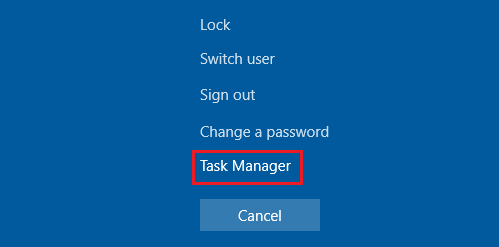
- На экране «Диспетчер задач» щелкните правой кнопкой мыши не отвечающую программу и выберите «Снять задачу» .
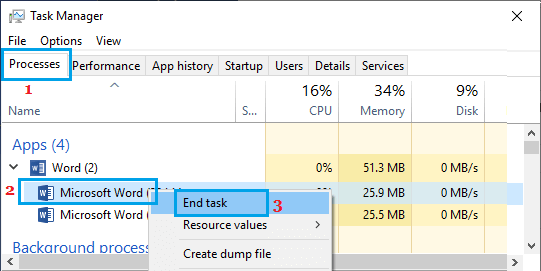
Это принудительно завершит работу не отвечающей программы на компьютере.
2 Принудительное завершение работы программ в Windows 10
Если вы плохо умеете запоминать сочетания клавиш, попробуйте открыть диспетчер задач на компьютере, щелкнув правой кнопкой мыши кнопку «Пуск».
- Щелкните правой кнопкой мыши кнопку «Пуск» и выберите «Диспетчер задач» .
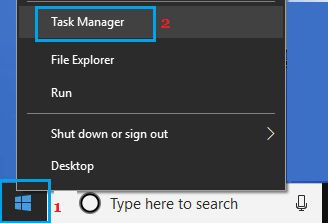
- На экране «Диспетчер задач» щелкните вкладку «Процессы» > щелкните правой кнопкой мыши зависшую программу и выберите пункт «Снять задачу» в контекстном меню.
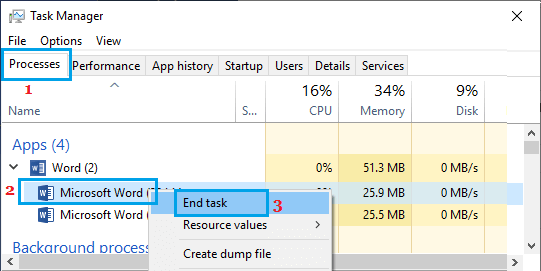
Это закроет все активные и зависшие процессы, связанные с не отвечающей программой, и вы сможете использовать компьютер дальше.
Источник: vebtech.ru